Formulalar bilan Excelda ishlash shartlari. Qanday qilib Excel-da formulani ro'yxatdan o'tkazish kerak: bosqichma-bosqich ko'rsatmalar, xususiyatlar va tavsiyalar
Ushbu darsda biz Excel-da murakkab formulani qanday yaratishni va ko'rib chiqilishini ko'rib chiqamiz odatda xatolarAjam foydalanuvchilardan kelib chiqqan holda. Agar yaqinda Excelda ishlayotgan bo'lsangiz, biz birinchi navbatda, biz oddiy formulalarni yaratishni muhokama qiladigan darsga qaytishingizni maslahat beramiz.
Qanday qilib Excel-da murakkab formulani yaratish kerak
Quyidagi misolda biz operatsiyalarni amalga oshirish tartibiga tayanib, qaysi biri murakkab formulani hisoblab chiqishini namoyish etamiz. Ushbu misolda biz ovqatlanish xizmatlari uchun sotish solig'i qiymatini hisoblamoqchimiz. Buni amalga oshirish uchun D4 hujayrasida quyidagi iborani yozing: \u003d (D2 + d3) * 0,075. Ushbu formula barcha hisobvaraqlarning narxini katlamadiradi, so'ngra sotiladigan soliqqa ko'payadi 7,5% (0,075 hisobida qayd etilgan).
Excel harakat tartibiga amal qiladi va birinchi navbatda qavs ichida qiymatlarni chiqaradi: (44.85+39.90)=$84.75 . Keyin soliq stavkasi uchun ushbu raqamni ko'paytiradi: $84.75*0.075 . Hisoblash natijasi savdo solig'i shundan dalolat beradi $6.36 .
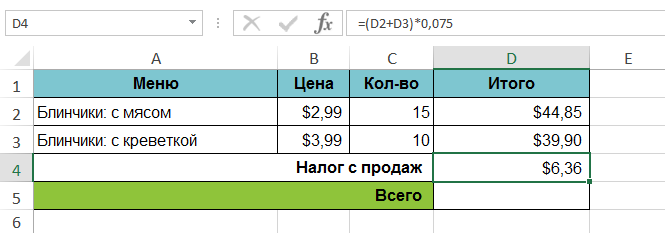
Murakkab formulalarni to'g'ri harakat tartibi bilan tanishtirish juda muhimdir. Aks holda, Excel hisob-kitoblari noto'g'ri bo'lishi mumkin. Bizning holatlarimizda, qavslar bo'lmaganda, ko'payish birinchi navbatda amalga oshiriladi va natija noto'g'ri bo'ladi. Qavslar eng yaxshi yo'l Excel hisob-kitoblari tartibini aniqlash.
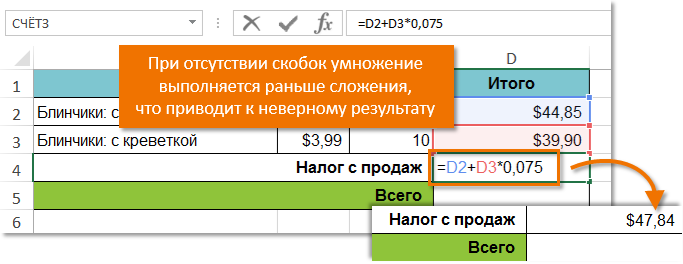
Jarayondan foydalangan holda murakkab formulalar yaratish
Quyidagi misolda biz tarmoq hisobvarag'ini o'tkazish uchun to'liq xarajatlarni hisoblash uchun to'liq ma'lumotni yaratish uchun materiallar bilan birgalikda aloqa o'rnatamiz. Formula har bir menyuning narxini hisoblab chiqadi va keyin barcha qiymatlarni bir-biriga almashtiradi.
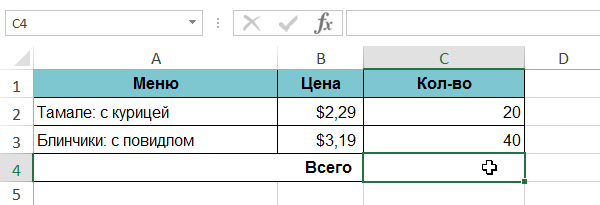
Siz uning idrokini soddalashtirish uchun siz qavslarni har qanday formulaga qo'shishingiz mumkin. Ushbu misolda u hisob-kitob natijasini o'zgartirmaydi, biz hali ham qavs ichida ko'payishimiz mumkin. Buni qo'shimcha qilishdan oldin amalga oshirilishini aniqlaymiz.
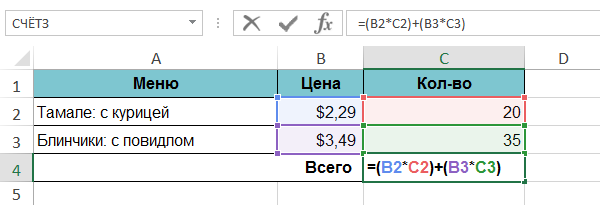
Excel har doim ham formulada xatolar haqida ogohlantirmaydi, shuning uchun siz barcha formulalarni mustaqil tekshirib ko'rishingiz kerak. Buni qanday amalga oshirish mumkinligini bilish uchun darsni tekshirish formulalarini o'rganish.
Agar ilgari Excel bilan ishlamasangiz, tez orada siz shunchaki raqamlarni kiritish uchun stol emasligini bilib olasiz. Albatta, Excelda siz shunchaki chiziqlar va ustunlardagi miqdorlarni hisobga olishingiz mumkin, ammo siz, shuningdek, belgilangan parametrlarga qarab matematik va muhandislik vazifalarini hisoblashingiz va belgilangan o'zgaruvchilarga qarab eng qulay variantlarni topishingiz mumkin.
Excelda bularning barchasi hujayralardagi formulalar yordamida amalga oshiriladi. Ushbu formulalar, hisob-kitoblar va varaqdagi ma'lumotlar bilan boshqa harakatlar amalga oshiriladi. Formula har doim tenglik belgisi bilan boshlanadi (\u003d), shundan keyin siz raqamlarni kiritishingiz mumkin (masalan, belgilar + va excl + va excal funktsiyalari) formulalar imkoniyatlarini sezilarli darajada kengaytiradi.
Quyida 2 dan 3 gacha ko'p ko'payib boradigan formulaga misol keltirilgan va 5-sonni olish uchun 5-sonni qo'shadigan formulaning misoli.
Quyida varaqlarda ishlatilishi mumkin bo'lgan formulalar misollari keltirilgan.
Formulani Excel qismlari
Formulada ham bir yoki bir nechta bunday elementlar mavjud vazifalar, martaba, operatorlar va doimiy.
Formulalarda harakatlarni bajarish tartibi
Ba'zi hollarda, hisoblash tartibi daromadlilik qiymatiga ta'sir qilishi mumkin, shuning uchun kerakli natijalarni hisoblashning standart tartibini tushunish va uni qanday o'zgartirish kerakligini bilish uchun kerakli natijalarni olish juda muhimdir.
Excel formulasidagi funktsiyalar va ichki funktsiyalardan foydalanish
Vazifalar belgilangan qiymatlar bo'yicha hisob-kitoblarni amalga oshiradigan oldindan belgilangan formulalar - argumentlar - ma'lum bir tartibda yoki ma'lum bir sxemada. Funktsiyalardan foydalanish oddiy va murakkab hisob-kitoblarni amalga oshirish mumkin. Hamma narsa excel funktsiyalari Siz formula yorlig'ini ko'rishingiz mumkin.

Excel formulasidagi havolalardan foydalanish
Havolada varaqalari va plastinkalari va xabarlarini bildiradi Microsoft Excel.kerakli formula qiymati yoki ma'lumotlar joylashgan joyda. Havolalar yordamida siz varaqning turli qismlarida bir xil formula ma'lumotlarida foydalanishingiz, shuningdek bir nechta formulalardagi bir katakchaning qiymatidan foydalanishingiz mumkin. Bundan tashqari, siz bitta kitob yoki boshqa kitoblarning hujayralarining turli xil varaqlari hujayralariga havolalarni belgilashingiz mumkin. Boshqa kitoblarning hujayralariga havolalar yoki tashqi havolalar deb ataladi.
Excel formulasidagi ismlardan foydalaning
Hujayralar, hujayralar, formulalar, konstantalar va Excel jadvallarini belgilash uchun siz ma'lum ismlarni yaratishingiz mumkin. Ism - bu hujayra, konstantalar, formulalar yoki stollarga murojaat qilish maqsadini tushuntiradigan muhim ahamiyatga ega, chunki ularning mohiyatini bir qarashdan anglash oson emas. Quyida ismlar misollari keltirilgan va ulardan foydalanish formulalarni tushunishini qanday soddalashtiradi.
1-misol.
2-misol.
Quyidagi jadvaldan namunaviy ma'lumotlarni nusxalash va uni A1 katakchasiga soling. barg excel. Formula natijalarini namoyish qilish uchun ularni tanlang va F2 tugmachasini bosing, so'ngra Enter tugmachasini bosing. Bundan tashqari, siz ustunlarning kengligini ulardagi ma'lumotlar bilan mos ravishda rostlashingiz mumkin.
Eslatma: C va D ustunlaridagi formulalarda aniq "savdo" nomi A13 oralig'ida joylashgan A9: A13 va "Axborot Cles" nomi A9: B13 oralig'ida. Agar kitob bu ismlar bo'lmasa, D2: D3dagi formulalar xato # ismini qaytaradimi?
|
Misol turi |
Ismlar ishlatilmagan misol. |
Ismlar ishlatiladigan misol. |
Ismlar yordamida formula va natijasi |
|
"\u003d So'mlar (A9: A13) |
"\u003d Miqdor (sotish) |
Miqdorlar (savdo) |
|
|
"\u003d Matn (PRD (A9: 13), A9: B13,2, FALSE)," DD / MM / YYYY ") |
"\u003d Matn (MAX (MAX (SOTISH), Axborot sotish, 2, FALSE)," Dd.mm.yyyy ") |
Matn (MAX (SOTISH), Axborot sotish, 2, FALSE), "Dd.mm.yyyy") |
|
|
Sotish sanasi |
|||
Qo'shimcha ma'lumot olish uchun formulalardagi ismlardan foydalanish-ga qarang.
Massiv formulalari va Excel-dagi qator konstantalaridan foydalanish
Massasif formulasi bir nechta hisob-kitoblarni amalga oshirishi mumkin, so'ngra bitta qiymat yoki qiymatlar guruhini qaytarishi mumkin. Massasif formulasi qator dalillar deb nomlangan bir nechta qiymatlar to'plamini qo'llaydi. Har bir argument massivi bir xil miqdordagi qatorlar va ustunlarni o'z ichiga olishi kerak. Massivning formulasi boshqa formulalar kabi yaratilgan, chunki bunday formulaga kirish uchun CTL + Shift + INUpts mavjud. Ba'zi o'rnatilgan funktsiyalar qator formulalar va to'g'ri natijalarni olish uchun ular qator sifatida kiritilishi kerak.
Har bir doimiy qiymatni kiritish shart emas, balki massali konstantalardan foydalanish mumkin alohida hujayra Varaqda.
Bir yoki bir nechta qiymatlarni hisoblash uchun qator formuladan foydalanish
Eslatma: Formulaga kirishda Excel Lavr avtomatik ravishda jingalak qavslar (lar) da tugaydi. Excel Cracaer-ni qo'lda kiritishga harakat qilganingizda, formulani matn sifatida namoyish eting.
Bir qatorda konstantsiyalardan foydalaning
Odatdagidek formulada siz qiymat yoki qiymatga ega bo'lgan katalogga ulanishingiz mumkin, shuningdek doimiy deb ataladi. Shunga o'xshab, formulani echishda, siz katakchalardagi massiv yoki massivlar qatoriga ma'lumot kiritishingiz mumkin (ba'zan qator doimiy deb atalgan). Array formulalari boshqa formulalar, shuningdek massiv konstantalari ma'lum bir formatda kiritilishi kerak.
Arsey konstansiyalarida raqamlar, matnlar, mantiqiy qadriyatlar bo'lishi mumkin, masalan, haqiqat yoki yolg'on yoki xato qadriyatlari, masalan # n / d kabi. Bir qator qatorda, masalan, har xil turdagi qiymatlar mavjud bo'lishi mumkin, masalan (1,3,4; haqiqat, yolg'on, haqiqat). Massiv konstantsiyaidagi raqamlar butun son, o'nlik yoki eksponent formatga ega bo'lishi mumkin. Matn "seshanba" kabi ikki marotaba tirnoqqa o'ralgan bo'lishi kerak.
Basladagi konstantsiyalarni formatlashda talablar quyida bajarilganligiga ishonch hosil qiling.
Doimiy ravishda jingalak qavslarda tuziladi ( { } ).
Ustunlar vergul bilan ajratilgan ( , ). Masalan, 10, 20, 30 va 40 qiymatlarini taqdim etish (10,20,30,40). Ushbu massasifning doimiyligi o'lchovli matritsa matritsasi 1 dan 4 gacha va bitta satrga havolani va to'rtta ustunga to'g'ri keladi.
Turli chiziqlardagi hujayralarning qiymatlari vergul bilan ajratilgan ( ; ). Masalan, bir-20, 30, 40, 40, 60, 60, 60, 60, 60, 80, 80, 80, o'lchamlarini 2 dan 4 gacha o'lchamdagi massistni yaratishingiz mumkin: (10,20 , 30,40; 50, 60,70,80).
Formulalarni olib tashlash
Formula bilan birgalikda uning hisoblash natijalari olib tashlanadi. Biroq, formulani hujayradagi qiymat shaklida hisoblash natijasini qoldirib, uni olib tashlash mumkin.
Yo'g'on ichakdan ( : ) Rivojlanishning birinchi va oxirgi hujayralariga havolalar bo'linadi. Masalan: A1: A5..
Majburiy dalillar ko'rsatilgan
Funktsiya majburiy va ixtiyoriy dalillarga ega bo'lishi mumkin (ikkinchisi sintaksisning kvadrat qavslarida ko'rsatilgan). Siz barcha kerakli argumentlarni kiritishingiz kerak. Juda ko'p dalillarni kiritmaslikka harakat qiling.
Formulada 64 dan ortiq uyallash funktsiyalari
Uyalar darajalari 64 dan oshmaydi.
Kitoblar va choyshablarning nomlari bitta tirnoqqa o'ralgan
Agar siz ko'rsatgan holda varaqalar yoki kitoblarning nomlari bo'lsa, majburiy bo'lmagan belgilarni o'z ichiga olgan bo'lsa, ular bitta tirnoqlarda tuzilishi kerak ( " ).
Tashqi kitoblarga ko'rsatilgan yo'l
Format ishlab chiqarmasdan kiritilgan raqamlar
Formulada raqamlarni kiritishda dollar belgilarini ko'rsatish mumkin emas, chunki ular mutlaq havolalarni belgilashda foydalaniladi. Masalan, qiymat o'rniga $1000 Kirish kerak 1000 .
Muhim: Formulalarning hisoblangan natijalari va ba'zi ekspertlar varaqlari Windows RT ishlaydigan Windows RT bilan ishlaydigan Windows-ning Windows RT-da Windows RT-ni ishlaydigan derazalar ishlaydigan kompyuterlarda biroz farq qilishi mumkin.
Ushbu lavozimda, aksariyat bloglarda bo'lgani kabi, Excel Stollar, men buyruq qo'llanilgan hujayralarni chaqiraman Qo'shin-jadvallar - jadval . Bunday protseduraning tayinlanishi va afzalliklari haqida ko'proq o'qing, siz o'qishingiz mumkin. Agar siz ushbu xabarni o'qimagan bo'lsangiz, bu erda aytilgan ma'lumotni o'rganishingiz qiyinroq bo'ladi.
Endi keling, formulalar jadvallarda qanday ishlashini batafsil ko'rib chiqaylik.
Natija satr
Jadvaldagi yakuniy ma'lumotlarni hisoblash uchun natijalar qatorida. Uni namoyish qilish uchun stol ichidagi har qanday katakni tanlang va idishni lentaga o'rnating Dizayner - stol uslubidagi parametrlar - ko'cha satrlari . Stol stol ostida paydo bo'ladi. Ushbu chiziqda ustunni hisoblash uchun har qanday kamerani ta'kidlang. Ochiladigan ro'yxatda dastur noto'g'ri natijalarni noto'g'ri hisoblash uchun ariza topshirish formulasini tanlang. Masalan, boshqa funktsiyani tanlash uchun "boshqa funktsiyalar ..." miqdorini, minimal, o'rtacha va boshqa funktsiyalarni bosing.
Natijalarni Excel-da
Natija natijalarini hisoblash uchun siz formulani yozishingiz mumkin, u oddiy formulalar kabi yozilgan, faqat hujayra manzillari o'rniga ularning ismlari jadval sarlavhalaridan ko'rinib turibdi. Hujayralarga havolalar sichqonchani ko'rsatadi, dastur o'z ismlarini almashtiradi.
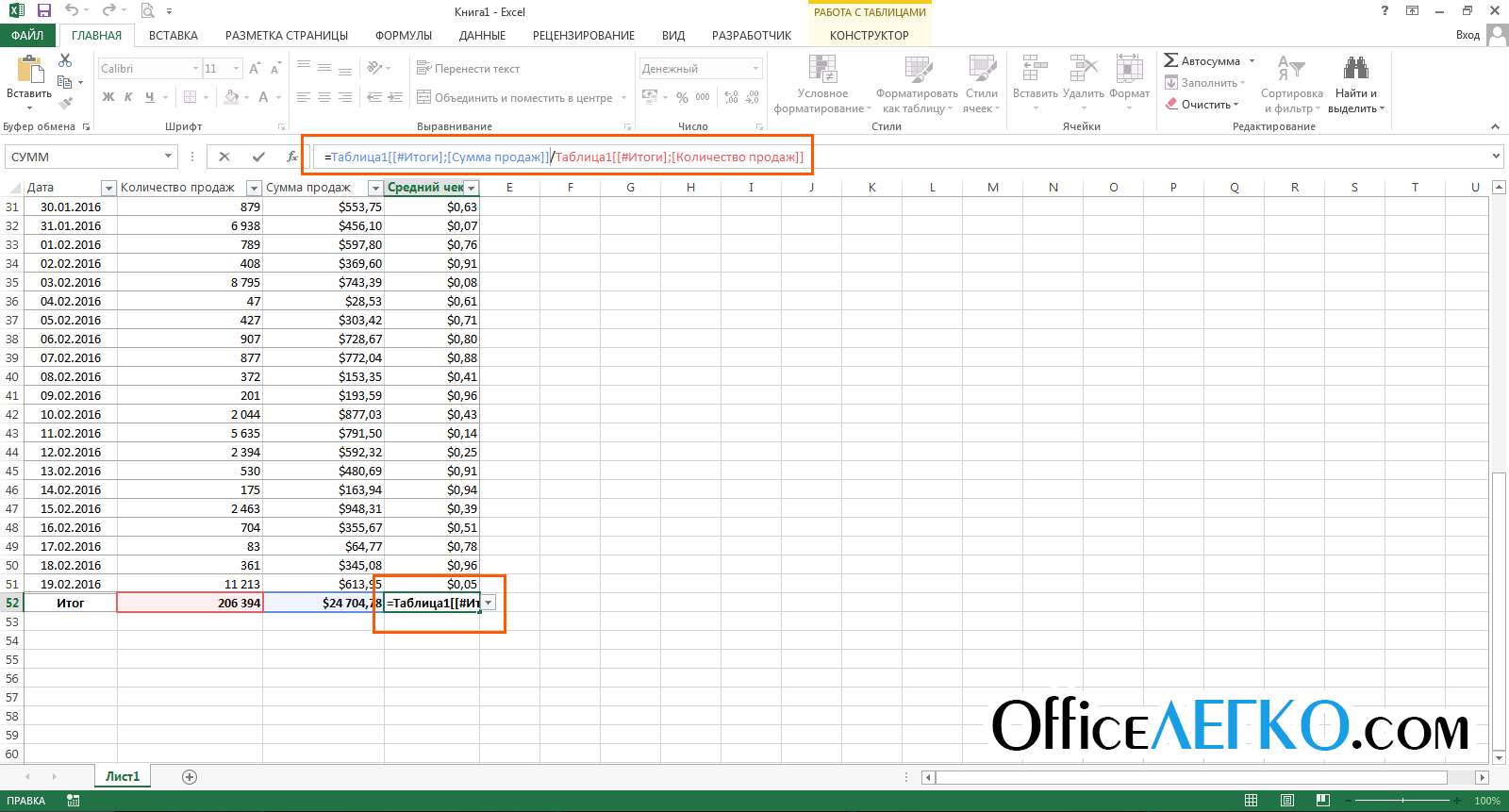
Esingizda bo'lsa, natijalar satr ekranda ko'rinadigan jadvallarning hujayralarini qayta ishlaydi. Agar siz stol qiymatlari uchun filtrni qo'llasangiz, natijalar faqat tanlangan ma'lumotlar uchun qayta hisoblanadi.
Ustunlardagi formulalarni yozib olish
Agar siz stol ustunlarida hisob-kitoblarni amalga oshirishingiz kerak bo'lsa, odatdagi hujayralar doirasiga qaraganda ancha oson. Jadvalda yangi ustun yarating. Ushbu ustunning istalgan kamerasiga kursorni o'rnating va formulani yozing. Sichqonchaning hujayralarga havolalarini ko'rsatadigan usuldan foydalaning. Dastur o'rniga ustunlar formulasida namoyish etiladi, bu formulani idrok etishga yordam beradi. Enter-ni bosing va ajablantiring! Excel Natijada nafaqat natijani hisoblaydi, balki formulani barcha ustun hujayralariga nusxalaydi. Siz hatto formulalarni qo'lda nusxalashingiz shart emas!
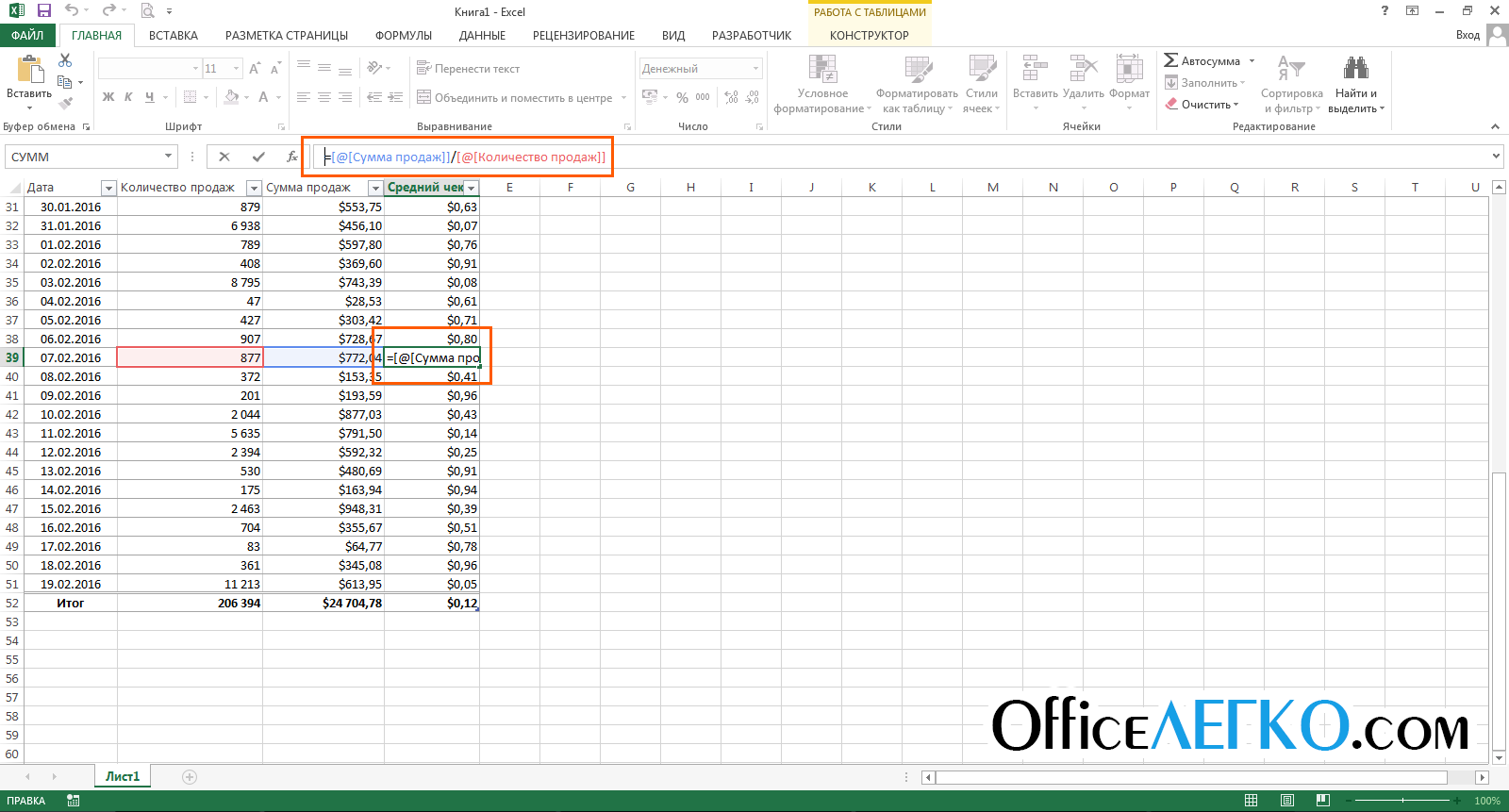
Excel jadvalidagi formulalar
Ushbu xususiyat har doim ham foydali emas, shuning uchun u o'chirilishi mumkin. Buning uchun formulani kiritishda, Smart Tag-ni bosing va " Hisoblangan ustunlarni avtomatik ravishda yaratmang "
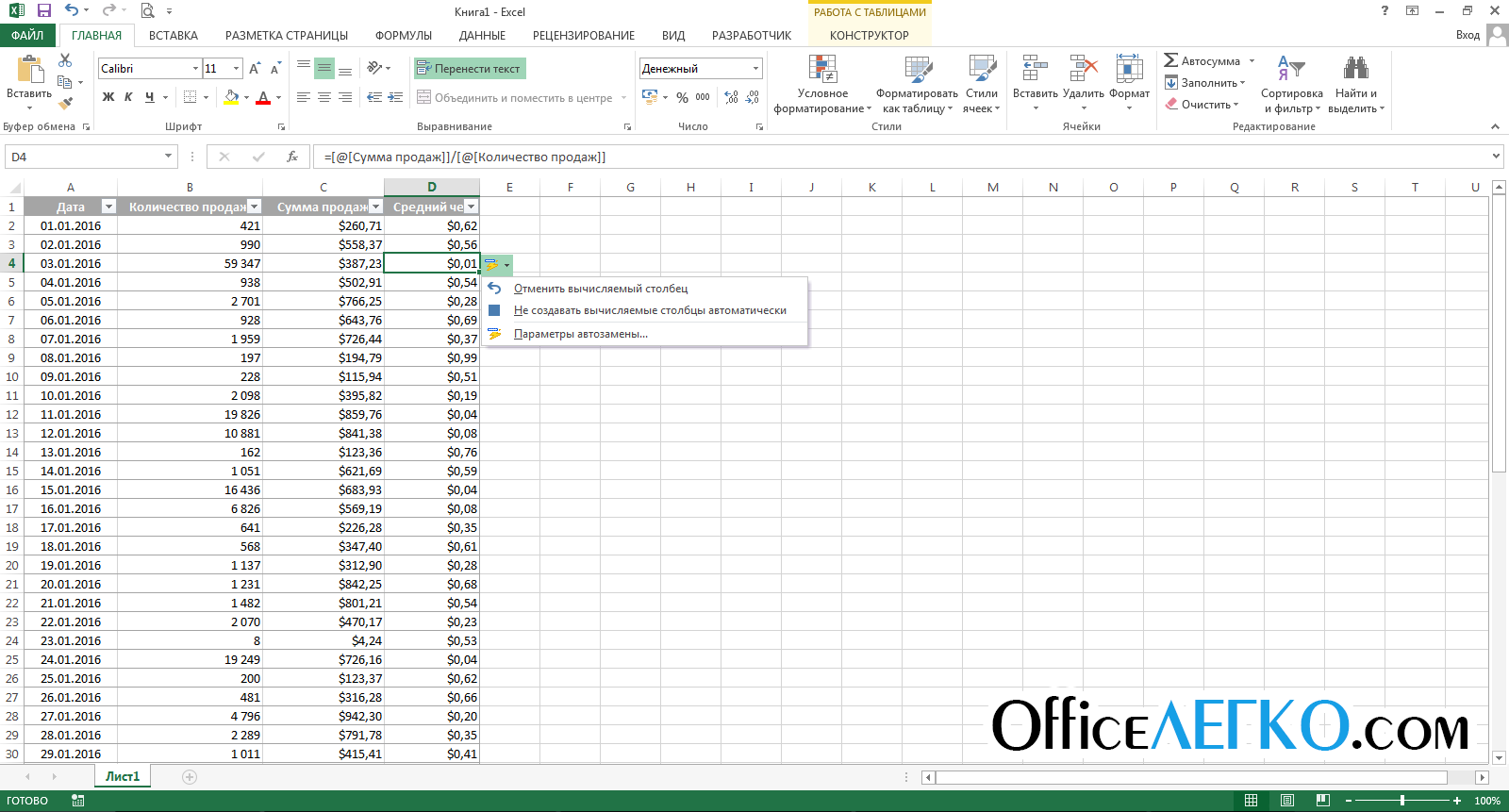
Excel Statsion formulalarini sozlang
Ism bo'yicha jadvalga murojaat qiling
Siz stol tarkibiga nomma-nomga kirish uchun qo'ng'iroq bor. Stolning nomini o'rnatish uchun, uni lentada dalada ko'rsating: Dizayner - Xususiyatlar - jadval nomi .
Endi ma'lumotlar ma'lumotlari bilan ba'zi operatsiyalarni bajarish uchun siz unga ism bilan bog'lanishingiz mumkin. Masalan, bizning stolimiz "odamlar" deb nomlanadi:
- Formula \u003d so'mlar (odamlar) stolning barcha hujayralarini yig'ishga harakat qiladilar
- Formula \u003d so'mlar (odamlar [sum_name]) "Odamlar" stolining "sotish_ sotish" ustunidagi ma'lumotlar miqdorini aniqlang
- \u003d Odamlar [@um_name] / 100 - 100 ta sotishni bir xil chiziqdan ajrating
Agar raqamlar xavfsiz bo'lsa, stoldagi formula va hujayralar bilan satrlar, Excel koordinatalar bilan an'anaviy ma'lumotni namoyish etadi.
Jadvaldagi formulalardan foydalanish juda avtomatik ravishda avtomatik ravishda avtomatlashtirilgan. Bir necha kundan keyin ulardan bir necha kun oldin foydalanish qiyin bo'lgan bo'lsa-da, siz ekspel stollari berilgan barcha afzalliklarga ega bo'lasiz.
Ushbu xabarni o'qiganingiz uchun tashakkur. Va keyingi maqolada men aytaman. Blog sahifasida ko'rishguncha.
Ma'lumki, Excel Jadval muharriri dastlab maxsus formulalarni kiritish uchun matematik, algebraik va boshqa hisob-kitoblar ishi uchun yaratilgan. Biroq, qanday qilib Excel-dagi formulani ro'yxatdan o'tkazishni hisobga olish kerakki, joriy operatsiyalarning aksariyati oddiy hayotda foydalanish uchun odatdagi narsadan tubdan farq qiladi. Ya'ni, formulalarning o'zlari bir oz boshqacha turadi va standart hisob-kitoblarni qayd etishda foydalaniladigan barcha operatorlarda qo'llaniladi.
Formulani qanday oddiy misollarni ko'rib chiqaylik, oddiy operatsiyalarga ta'sir qilmasdan, dasturni chuqur o'rganish kerakligini tushunish uchun murakkab operatsiyalarga ta'sir qilmasdan. Ammo hatto dastlabki bilim har qanday foydalanuvchi turli xil holatlar uchun formulalarni ishlatishning asosiy tamoyillarini tushunishni talab qiladi.
Qanday qilib Excel-da formulani ro'yxatdan o'tkazish kerak: dastlabki tushunchalar
Shunday qilib, dasturdagi formula qiymatlarini kiritish Belgilangan standart operatsiyalardan biroz farq qiladi. Qanday qilib Excel formulani ro'yxatga olish muammosini hal qilishda deyarli barcha kompyuter tizimlarida ishlatiladigan asosiy tushunchalardan voz kechish kerak.
Gap shundaki, mashina "2 x 2" yoki qavsning umumiy tarkibiy qismiga ("2 + 2)" 5 ") kabi kombinatsiyani tushunmaydi. Bu quyidagi jadvallarni ishlatishni ta'minlaydi, ular quyidagi jadvalda keltirilgan, mantiqiy operatorlarni hisobga olmaydi.
Bunday holda, amalga oshirish operatsiyalarining ustuvorligi darajasi darajasi va ajratish bilan tugash va tugatish bilan boshlanadi. Bundan tashqari, oddiy kalkulyator sifatida ishlatilishi mumkinligiga qaramay, qoida tariqasida, hujayra raqamlarini yoki ularning tizmalarini belgilash kerak. Bunday hujayradagi ma'lumotlar formati mos (kamida raqamli) ga o'rnatilishi kerak.
Miqdor va farq
Qanday qilib Excel-dagi miqdorini yoki farqini qanday belgilash kerak? Shunday qilib, miqdorni hisoblamoqchi bo'lganingizda eng sodda ishlay boshlaylik. Formulada satrda (bundan tashqari, barcha operatsiyalar uchun) tenglik belgisi birinchi bo'lib, shundan so'ng kerakli formulani mos keladi. An'anaviy kalkulyator bo'lsa, siz o'rnatilgan hujayra uchun "\u003d 2 + 2" ni belgilashingiz mumkin.
Agar umumta'lim uchun to'g'ridan-to'g'ri boshqa katakchalarga kiritilgan qiymatlar uchun o'tkazilgan bo'lsa (masalan, A1 va A2), formulani "\u003d a1 + A2" shaklini egallaydi. Ko'pincha qo'shimcha operatorlardan foydalanish uchun miqdori qavs ichida bo'lishi mumkin. Farq uchun - bir xil, faqat puli o'rniga minus bilan.

Agar siz hujayralarning raqamlarini yoki ularning turlarini belgilashingiz kerak bo'lsa, summaning maxsus jamoasi qo'llanilishi mumkin (Rus tilida "summada" ingliz tilida ". Bir nechta hujayralarni ko'rsatganda, u quyidagicha ko'rinadi: "\u003d Mumplar (A1; A2)" Mumplar uchun - "Mumorlar uchun" (A1: A2). birinchi bo'lib o'ndan biriga. Aslida, agar siz metrosdagi ustunga ega bo'lgandan so'ng, formulaga kirib bo'lmaydi, ammo shunchaki avtomatik Smum tugmachasini bosing.
Ko'plashtirish, bo'linish va jismoniy mashqlar
Endi Excelda ko'paytirish yoki bo'linishni formulasini ro'yxatdan o'tkazishni ko'rib chiqaylik. Xuddi shu narsa, miqdor yoki farq kiritilganda bir xil, faqat operatorlar farq qiladi.
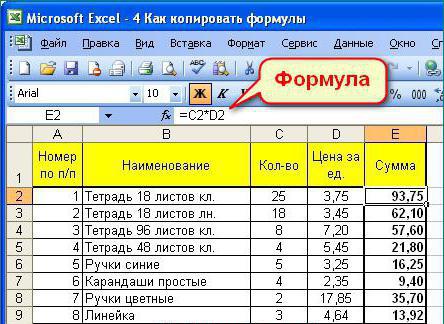
Mahsulot uchun "\u003d A1 * A2" turi xususiy - "A1 / A2" uchun ishlatiladi. Aytgancha, oddiy Windows kalkulyatoridan foydalanib topilishi mumkin bo'lgan barcha buyruqlar.
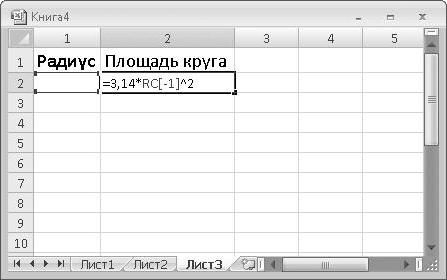
"^" Belgisi darajasi qo'llaniladi. A1 hujayrasidagi qiymati uchun, masalan, siz maydonga ko'tarilishingiz kerak, "\u003d A1 ^ 2" formulasi ishlatiladi.
Foiz hisob-kitoblar
Foizlar bilan, agar murakkab hisob-kitoblarga ta'sir qilmasa, u ham sodda. Excel-da foiz formulasini qanday ro'yxatdan o'tkazish kerak?
"\u003d A1 * 5%" shaklining formulasiga kirish kifoya, shundan so'ng siz ushbu qiymatning besh foizini tegishli kameraga olasiz.
Hujayralarni tanlash asosida kirish formulalaridan foydalanish
Ammo bularning barchasi qo'lda yoki to'g'ridan-to'g'ri kirish formulasiga (to'g'ridan-to'g'ri yoki to'g'ridan-to'g'ri kiritilgan) deb ataladi. Aslida, sichqonchani va Ctrl tugmachasini ishlatish juda foydali.

Kalit tugmachani siqib chiqarganda, siz formula satrida kerakli hisob-kitoblarni o'rnatishni oldindan hisoblashni oldindan tekshirib ko'rishingiz mumkin. Hujayralar to'g'ridan-to'g'ri formula satriga qo'shiladi. Ammo, formula turiga qarab, ba'zida qavslar qo'lda qo'yish kerak.
Mutlaq, nisbiy va aralash hujayralar turlari
Shunga qaramay, dasturda bir nechta hujayralardan foydalanilishi mumkin, ular o'z ichiga olgan ma'lumotlar haqida gapirmaydi.
Mutlaq hujayra o'zgarmaydi va $ 1 deb nomlanadi, nisbiy odatdagidek (A1) odatiy holga solinadi (A1). Odatda, bunday formatlar turli xil kitoblar yoki hatto turli xil fayllarda ma'lumotlar mavjud bo'lganda, formulalarda mavjud bo'lganda qo'llaniladi. 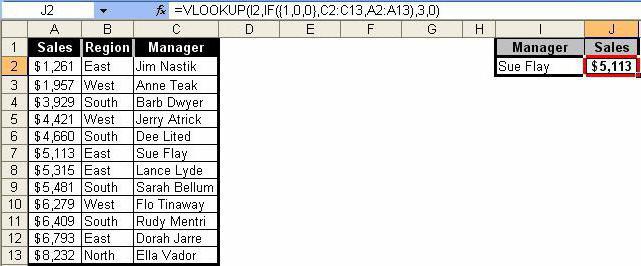
Formula
Va nihoyat, keling, Excel Ro'yxatdan o'tishi vlokup formulasini ko'rib chiqaylik. Ushbu usul sizga bir oralig'idan boshqasiga ma'lumotlarni kiritish imkonini beradi. Bunday holda, ushbu usul yuqoridagi jadvalda ko'rsatilgan belgilarni ishlatadigan "shart" formulasini ro'yxatdan o'tkazishda qanday qilib ishlatiladigan muammoni hal qilishda muammoga o'xshash.
Umuman olganda, bunday hisob-kitoblar faqat aniq va taxminiy qadriyatlarni filtrlash kerak bo'lganda ustunlar uchun qo'llaniladigan oddiy filtrga o'xshaydi.
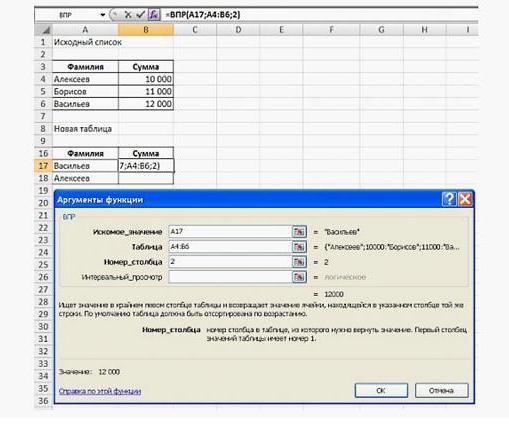
Ushbu tasida, siz avval manba (birinchi) jadval qiymatidan (birinchi) jadval, kontentni mahkamlagan holda (F4) belgilangan ikkinchi darajali. Keyin ustun raqami ko'rsatilgan va ichkarida ko'rsatilgan. Intervalli maydon, "yolg'on" qiymati haqiqatan ham faqat filtrlash kerak, shuningdek, taxminiy qadriyatlarni olish kerak. Qoida tariqasida, bunday formulalarda ko'proq ixtisoslashgan dasturiy ta'minot mahsulotlarini belgilashda ba'zi ma'lumotlar omborida yoki buxgalteriya hisobida qo'llaniladi.
Xulosa
Excel statorida ishlatilishi mumkin bo'lgan barcha formulalar bu erda tasvirlangan barcha formulalar tasvirlangan. Bu, shuning uchun faqat AZA. Aslida, agar siz hali ham trigonometriya yoki logarifmiya, matrices yoki hatto zinapoya tenglamalarida ishlagan bo'lsangiz, hamma narsa ancha murakkab ko'rinadi. Ammo bularning barchasini o'rganish uchun qo'llanmani muharrirning o'zida yaxshilab rejalashtirish kerak. Va bu aniq ma'lumotni, ma'lumotlarning o'zgarishi asosida siz eng oddiy mantiqiy o'yinlarni ham yaratishingiz mumkin. Misol sifatida, dastlab jadval muharririga hech qanday aloqasi bo'lmagan, ammo Excelda ishqibozlar tomonidan takrorlangan "ilon" bir xil "ilon".
Qolganlarida, ibtidoiy formulalar yoki ma'lumotlar harakatlarini o'rganish orqali, shuni ta'kidlash kerakki, turli xil stsenariy yoki VB skries va boshqalar yordamida o'zaro ma'lumotnomalarni yaratish va boshqalar. Bularning barchasi vaqt kerak, shuning uchun agar siz dasturni va uning barcha imkoniyatlarini maksimal darajada o'rganmoqchi bo'lsangiz, siz nazariy qismni terlashingiz kerak.